はじめに
この記事では、ReactアプリをFirebaseのHostingサービスにデプロイする方法を解説します。さらに、GitHub Actionsを使った自動デプロイの構築にも触れます。
Reactアプリの開発が一通り終わり、実際にWeb上で公開したいという方に向けた内容です。Firebaseを使えば、無料で簡単にデプロイできるので、ぜひ試してみてください。
Reactアプリの準備
まず、Reactアプリを作成します。まだ作成していない方は、以下の記事を参考にしてください。

作成済みのプロジェクトがある場合は、そのプロジェクトフォルダ内で作業を進めてください。
Firebaseとの接続
Firebaseを利用するために、Firebase CLI(Command Line Interface)をインストールします。
Firebase CLIのインストール
まず、Firebaseのツールをインストールしましょう。
npm install -g firebase-toolsインストールが完了したら、以下のコマンドでFirebaseにログインします。
firebase loginブラウザが開き、Googleアカウントでログインするよう求められます。Firebaseを利用するアカウントでログインしてください。
Firebaseプロジェクトの初期化
次に、Firebaseプロジェクトを初期化します。
firebase init対話形式で設定を行います。以下のように進めてください。
- Hosting(スペースキーで選択) を選択
(Hosting: Configure files for Firebase Hosting and (optionally) set up GitHub Action deploys)

- 既存のプロジェクトを使用する場合は Use an existing project を選択し、プロジェクトを選択
今回は新規作成します。
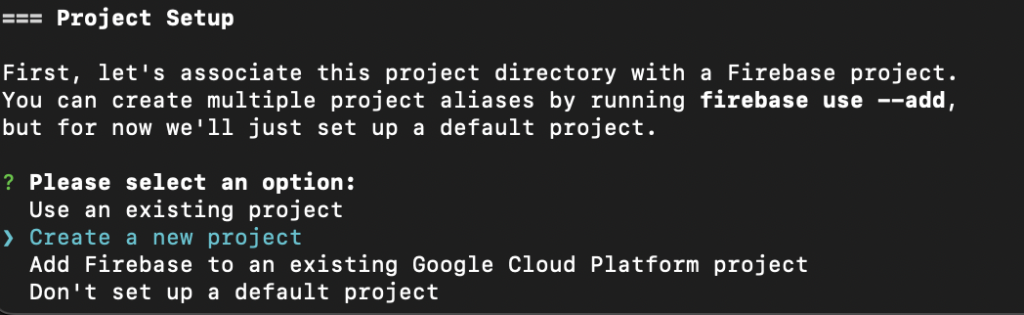
下記のように新規作成の場合はプロジェクト名を決定します
(What would you like to call your project?に関しては未入力でenterを押し、default設定にします。)

- パブリックディレクトリ(build) を設定(
viteを使用している場合はdistに変更)

- シングルページアプリケーション(SPA)の場合、「index.htmlにリダイレクトしますか?」 → Yes

- GitHubで自動ビルドとデプロイを設定するため、今回は「Yes」に設定(事前にリポジトリを作成します)

- GitHubワークフローを設定するリポジトリをユーザー名/リポジトリ名の形式で設定します。

- デプロイの前にビルドスクリプトを実行するワークフローを設定するためにyesとします。

- デプロイの前に実行するスクリプトを設定します。今回はdefault設定にします。

- プルリクエストがマージされたときに、サイトの本番環境に自動デプロイを設定するようにyesとします。

- サイトの本番環境に関連付けられているGitHubブランチの名前を設定します。今回はmainです。

Reactアプリのビルドとデプロイ
次に、Reactアプリをビルドし、Firebaseにデプロイします。
Reactアプリのビルド
viteを利用している場合がvite.config.tsを修正します。
import { defineConfig } from 'vite'
import react from '@vitejs/plugin-react'
// https://vitejs.dev/config/
export default defineConfig({
base: './', // 相対パスでアセットを参照
plugins: [react()],
build: {
outDir: 'dist', // 出力ディレクトリ
},
})以下のコマンドを実行して、Reactアプリをビルド(本番環境用の最適化)します。
npm run build完了すると、build/ ディレクトリ(viteを使っている場合は dist/)が生成されます。
Firebaseにデプロイ
firebase deployこのコマンドを実行すると、Firebase Hostingにデプロイされ、URLが表示されます。そのURLを開くと、ReactアプリがWeb上で公開されていることを確認できます。
GitHub Actionsを使ったCI/CDの構築
Firebaseに手動でデプロイするのではなく、GitHub Actionsを利用してプッシュ時に自動デプロイする仕組みを作ります。
GitHub Actionsワークフローの修正
firebaseの初期化後.github/workflows配下に2ファイルができています。
- firebase-hosting-merge.yml
- firebase-hosting-pull-request.yml
今回はmainブランチにマージされた場合のみdeployする設定にしたいため、firebase-hosting-merge.ymlのみ使います。
そのため、firebase-hosting-pull-request.ymlは削除します。
firebase-hosting-merge.ymlは、依存関係がinstallされておらず、このままではエラーになってしまうため少し書き直します。
name: Deploy to Firebase Hosting on merge
on:
push:
branches:
- main
jobs:
build_and_deploy:
runs-on: ubuntu-latest
steps:
- name: Check out code
uses: actions/checkout@v3
- name: Display Node.js version
run: |
echo "Running on Node.js version:"
node -v # Node.js バージョンを表示
- name: Install dependencies
run: npm install # 依存関係をインストール
- name: Build the project
run: npm run build # ビルド
- uses: FirebaseExtended/action-hosting-deploy@v0
with:
repoToken: ${{ secrets.GITHUB_TOKEN }}
firebaseServiceAccount: ${{ secrets.FIREBASE_SERVICE_ACCOUNT_FIREBASE_SAMPLE_DEPLOY }}
channelId: live
projectId: firebase-sample-deployこの設定により、main ブランチにプッシュされると、自動的にFirebaseへデプロイされます。
デプロイの確認
デプロイが完了したら、表示されたURLにアクセスして、アプリが正しく動作しているか確認しましょう。
また、GitHub Actionsの「Actions」タブから、ワークフローが正常に動作しているかチェックできます。
まとめ
この記事では、ReactアプリをFirebase Hostingにデプロイする方法を解説しました。
今回の流れ
- Reactアプリの作成(または準備)
- Firebase CLIを使ってプロジェクトを初期化
- Reactアプリをビルドし、Firebaseにデプロイ
- GitHub Actionsを使った自動デプロイを構築
Firebaseを使えば、簡単にWebアプリを公開できます。さらにGitHub Actionsを活用すると、自動化もできるので、ぜひ試してみてください!
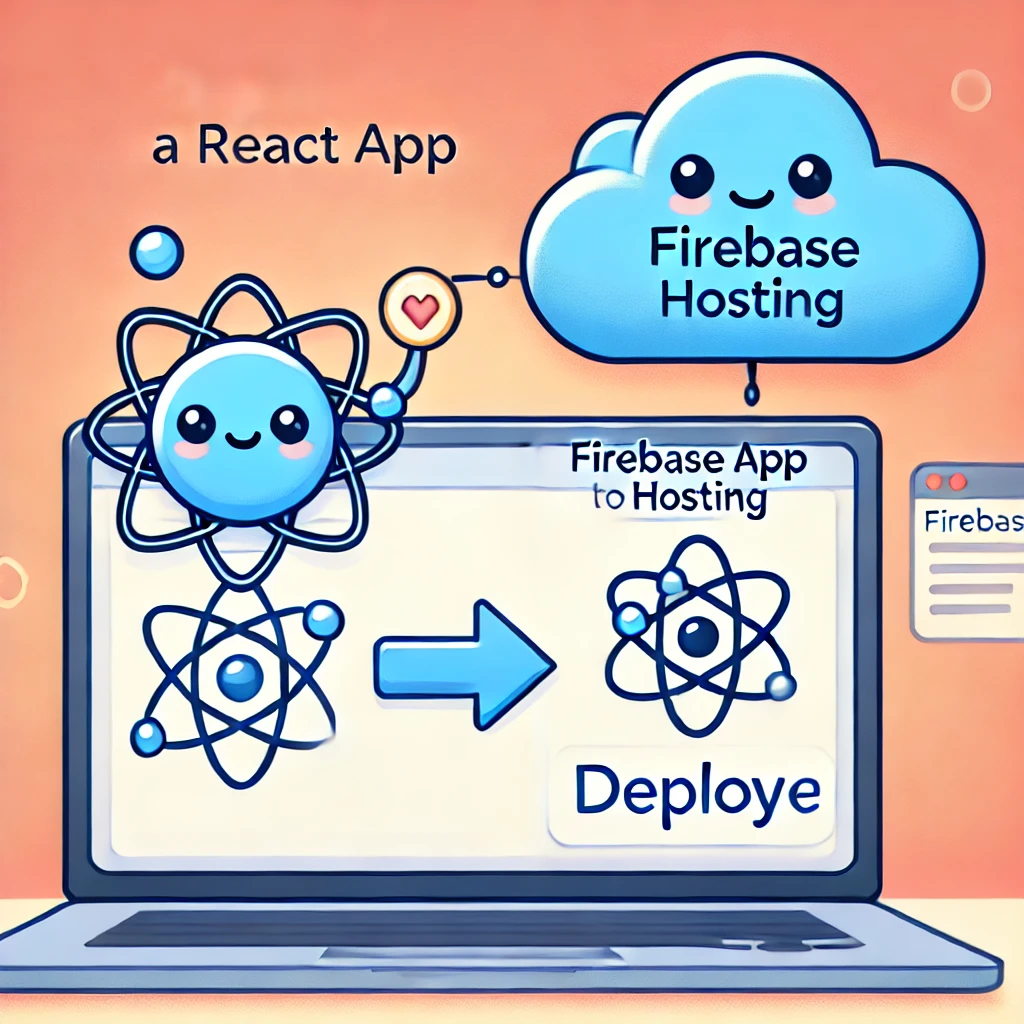

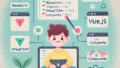
コメント